-
Ombre et transparence
Bonjour!
Aujourd'hui je vous explique comment modifier la transparence d'un objet.
Premièrement observer l'image ci-dessous et trouver ce qui cloche.

L'ombre de la vitre a la même intensité que celle de la tête du singe qui est opaque.
De plus on ne voit pas l'ombre du ballon qui est devant la vitre.
Le problème est que le plan qui sert de sol ne reçoit pas les ombres transparentes.
Pour corriger cela il faut sélectionner le plan, cliquer sur le bouton Material
et dans le panneau Shadow cliquer sur le carreau gris à gauche de Receive Transparen.

Maintenant après avoir appuyer sur F12 pour faire un autre rendu.
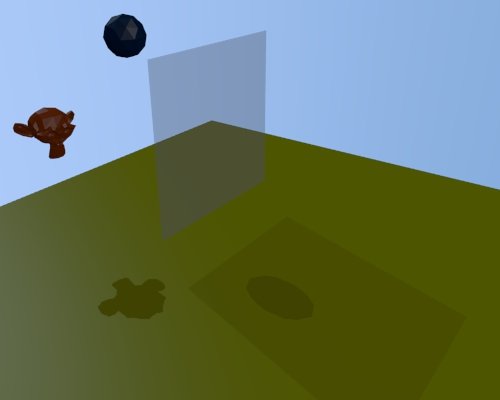
L'ombre de la vitre et du ballon sont maintenant corrects.
Maintenant s'il y avait un peu de poussière sur la vitre on pourrait voir l'ombre du ballon sur la vitre.
Pour faire cela il faut sélectionner la vitre et cliquer sur le bouton Texture pour lui ajouter une texture Clouds.
Utiliser les valeurs par défaut de la texture Clouds et activer l'option Translu dans le panneau Influence.
Il faut aussi désactiver l'option Color en cliquant sur le carreau gris à sa gauche.

Appuyons de nouveau sur F12 pour faire un autre rendu.

Nous apercevons l'ombre du ballon sur la vitre. La vitre semble aussi un peu poussièreuse.
On peut augmenter cet effet en activant aussi l'option Alpha.
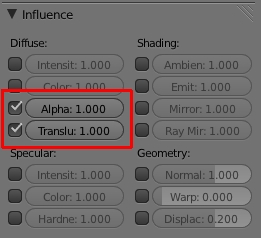
Ci-dessous le rendu qu'on obtient avec Alpha et Translu activé.
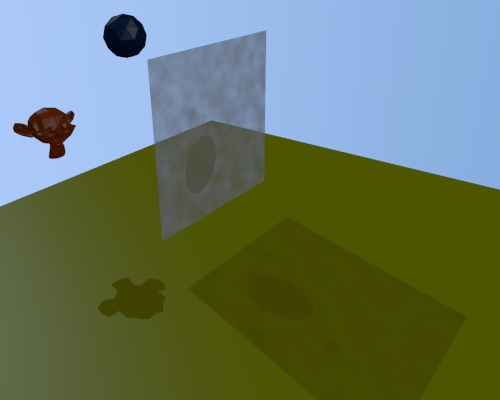
On peut aussi obtenir un effet de frimas sur la vitre en activant l'option Emit.

En bas le rendu obtenu avec Alpha, Translu et Emit activés

Par contre en activant l'option Emit, on perd l'ombre du ballon sur la vitre puisque la vitre devient émettrice de lumière.
Noter que bien que la vitre émet de la lumière, dans Blender cette lumière n'est pas prise en compte pour faire le rendu.
Autrement dit la vitre émet de la lumière mais cette lumière n'éclaire rien.
Par contre si on active l'option Indirect Lighting que l'on retrouve dans les panneaux appelés par le bouton World,
la lumière émise par la vitre sera prise en compte pour faire le rendu.
En jouant avec les paramètres de la texture Clouds on peut altérer l'effet sur la surface de la vitre
et consécutivement altérer l'ombre de la vitre sur le sol.
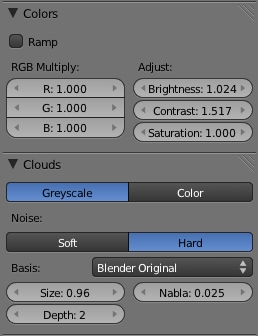
Modifier les paramètres Contrast et Brightness dans le panneau Colors
ainsi que les paramètre Size et Depth dans le panneau Clouds.
Il suffit simplement de modifier un paramètre et d'appuyer sur F12 pour faire un rendu.
Si le rendu nous plait on le laisse comme ça sinon on modifie de nouveau un paramètre.
Finalement vous pouvez aussi essayer avec d'autres textures comme Distorted Noise ou Stucci.
Encore une fois nous sommes ici dans le domaine de l'expérimentation où la créativité est souveraine.
Mes amis! Amusez-vous bien!
À la prochaine!
-
Commentaires
Oser repousser les limites de sa créativité
 Twitter
Twitter del.icio.us
del.icio.us Facebook
Facebook Digg
Digg Technorati
Technorati Yahoo!
Yahoo! Stumbleupon
Stumbleupon Google
Google Blogmarks
Blogmarks Ask
Ask Slashdot
Slashdot
